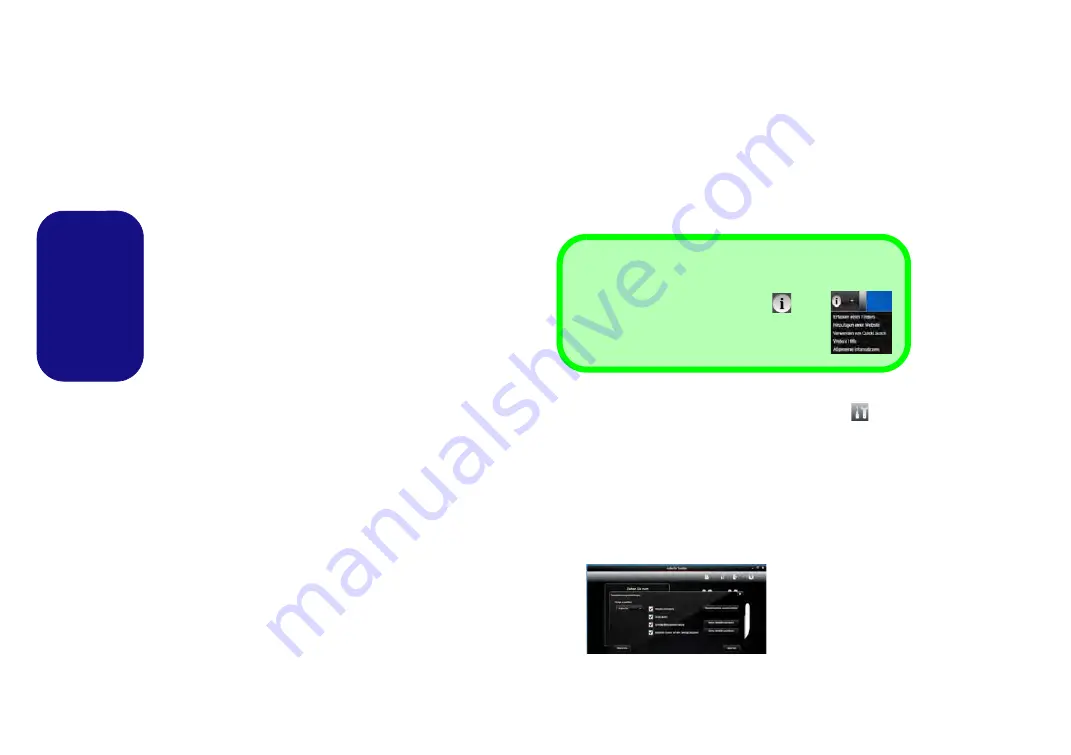
66
Deutsch
Fingerabdruckleser
Installieren Sie die Treiber und melden Sie Ihre Fingerab-
drücke vor dem Benutzen wie unten beschrieben an.
Installieren des Fingerabdruckleser-
Treibers
1. Klicken Sie auf
Option Drivers
(
Schaltfläche
)
.
2. (
Win 7
)
Klicken Sie auf
3.Install Fingerprint Driver > Ja
.
(
Win 8
)
Klicken Sie auf
2.Install Fingerprint Driver > Ja
.
3. Klicken Sie auf
Weiter.
4. Klicken Sie auf die Schaltfläche
Ich akzeptiere die
Bedingungen der Lizenzvereinbarung
, und dann auf
Weiter
.
5. Klicken Sie auf
Weiter > Installieren > Weiter
.
6. Klicken Sie auf
Fertig stellen > Ja
, um den Computer neu
zu starten.
Benutzerregistrierung
1.
Klicken Sie auf
Start
>
Programme/ Alle Programme > Authen-
Tec TrueSuite
.
(
Win 8
) Klicken Sie Doppelt auf das Symbol (
AuthenTec TrueSu-
ite
) auf dem Startbildschirm.
2.
Klicken Sie auf
Ja
, wenn Sie den Fingerabdrucksensor gefunden
haben.
3.
Klicken Sie auf
Ja
, wenn Sie bereit sind, Ihre Fingerabdrücke
anzumelden.
4.
Wählen Sie in der Abbildung den Finger aus, der angemeldet
werden soll.
5.
An dieser Stelle müssen Sie Ihr Windwos-Passwort eingeben
(wenn noch keins besteht, müssen Sie es hier festlegen). Klicken
Sie auf
OK
, um das Passwort zu bestätigen.
6.
Führen Sie den Finger zum Registrieren des Abdrucks so lange
über den Sensor, bis der Fortschrittsbalken
100%
erreicht hat.
7.
Sie werden nun aufgefordert, einen weiteren Finger anzumelden
(es wird empfohlen, mehrere Finger anzumelden).
8.
Wenn Sie mehrere Fingerabdrücke angemeldet haben, klicken Sie
zum Fortfahren auf die Schaltfläche.
9.
Geben Sie die erforderlichen Daten ein, und klicken Sie auf die
Schaltfläche, um die Software zu registrieren. Sie können die
Software auch zu einem späteren Zeitpunkt registrieren.
10. Ihre Fingerabdrücke werden jetzt angemeldet (Sie können
jederzeit weitere Fingerabdrücke anmelden).
Einstellungen
Klicken Sie in der Menüleiste auf
Einstellungen
, um die
Einstellungen bei
AuthenTec TrueSuite
zu konfigurieren.
Hier können Sie das Website-Logon (Website-Anmeldung),
QuickLaunch, Fast User Switching (Schnelle Benutzerum-
schaltung) und das Desktopsymbol aktivieren/deaktivieren.
Sie können auch das Thema auswählen und Identitäten ex-
portieren/importieren. Klicken Sie auf
Speichern
, um alle
Änderungen zu speichern.
Hilfe
Klicken Sie auf das
Hilfe
-Symbol
, und
wählen Sie aus dem Dropdown-Menü ein Hilfe-
Thema aus. Bei “Weitere Hilfe” erhalten Sie
eine umfassendere Liste der Hilfe-Themen.
Abb. 19
AuthenTec True-
Suite - Ein-
stellungen
















































